Рекламный кабинет facebook
Содержание:
- Варианты оплаты — краткое введение
- Типы рекламных аккаунтов по способу пополнения
- Как оценить результативность рекламы
- Назначение Facebook Ads Manager
- Безопасны Ли Платежи Facebook Messenger?
- Как выбрать ? — это нужно знать
- Настройка
- Список платных функций в Фейсбуке
- Лимиты и ограничения
- Создание рекламного аккаунта
- 4 Способа оплаты рекламы на Facebook для физических лиц
Варианты оплаты — краткое введение
Чтобы понимать, как работает данная система, начнем с основных понятий.
При первом запуске рекламы вы должны выбрать способ оплаты. Это важный момент, который нельзя изменить в дальнейшем. Если вы выберете банковскую карту или Pay Pal, у вас будет система автоматических платежей. Устанавливая Qiwi или Yandex (для России), вы выбираете ручные платежи.
В чем отличие этих систем:↓↓↓
- При автоматическом способе с вашей карты будут списываться средства каждый раз, когда затраты будут достигать порога биллинга, также ежемесячно в день выставления счета будут сниматься оставшиеся непогашенные суммы;
- При ручных платежах вы имеете предоплаченный баланс на фейсбук, из которого будут списываться деньги на рекламу, списание происходит не чаще, чем один раз в день. Его необходимо вовремя пополнять вручную, иначе показы будут остановлены.Если у вас небольшие затраты, частых списаний не будет, обычно фейсбук ждет, когда затраты достигнут $25, но не более 7 дней.
Итак, первый важный вывод: порог биллинга существует только при автоматическом способе оплаты. Но так как большинство арбитражников используют для оплаты банковские карты, вопрос определения этой величины и ее настройки наиболее актуален.
Вся информация о деньгах, которые вы тратите на рекламу, находится в вашем рекламном кабинете, в разделе «Биллинг». Как в него попасть:
- Находясь на главной странице соцсети, в левом столбце нажмите «Еще».
- Список развернется, вы увидите пункт «Ads Manager», переходим к нему.
- Вы в рекламном кабинете, нажмите слева по значку из маленьких квадратиков, откроется окошко, здесь открываем «Биллинг».
Если вас интересует, как быстро зайти в фейсбук биллинг, вам пригодится ссылка , если вы авторизованы в соцсети, достаточно открыть ее, чтобы попасть в свой рекламный кабинет.
Здесь собрана вся статистика по вашим счетам:
- Транзакции, по всему аккаунту и по отдельным бизнес-страницам.
- Сортировка операций по датам: за последние 30 дней, за определенный период, за все время.
- Фильтры по источнику оплаты и по статусу платежа (оплачен, отклонен, сбой и т.д.)
- Поиск платежа по сумме, дате, названию и многое другое.
- Если у вас система ручных платежей, вы можете узнать баланс в фейсбуке для рекламы, он обозначен над основной таблицей справа. Если вы установили способ, как автоматический, здесь будет порог биллинга и дата списания.
Итак, мы смогли найти раздел «Биллинг» в фейсбук, узнали, где он находится и как устроен изнутри. Теперь посмотрим, как можно изменить его основные настройки:
- Нажмите вверху справа шестеренку «Настройки платежей».
- Первый блок содержит данные о последних транзакциях.
- Ниже, во втором блоке перечислены способы оплаты, привязанные к вашему аккаунту. Если вы еще ничего не добавляли, нажимаем «Добавить способ оплаты» и заполняем поля.
- Окно «Следующий счет» показывает, в какую дату будет следующее списание или по достижению какой суммы. Если доступна кнопка «Управление» или «Manage», вы сможете настроить дату следующего списания (как правило, биллинг в фейсбук позволяет это делать только аккаунтам с высоким трастом).
Минимальный стартовый порог биллинга начинается с $2 для новых аккаунтов. Со временем сумма плавно повышается, вслед за вашими расходами на рекламу.
Для того чтобы повысить траст нового аккаунта, используют методы фарминга: постепенное заполнение профиля и создание активности, имитирующей деятельность реального рекламодателя. Суть в том, что вся работа ведется поэтапно, ни в коем случае нельзя сразу ставить большие бюджеты с нового профиля, иначе это не только не повысит порог биллинга, но и может повлечь бан.
Типы рекламных аккаунтов по способу пополнения
Ручные платежи. Для запуска кампании с аккаунта этого типа сначала нужно положить деньги на баланс Фейсбука. Когда реклама появится на сайте, средства будут списываться из бюджета каждый раз при клике по объявлению. Как только деньги закончатся, показы остановятся. Эта система расчетов является стандартной, ее используют многие игроки рекламного рынка (Яндекс, Google, ВКонтакте). Аккаунт с ручными платежами дает больший контроль за бюджетом, поскольку соцсеть не спишет больше денег, чем есть на балансе.
Автоматические платежи. Особенность такой системы оплаты в том, что она похожа на «кредит». Чтобы начать работать с рекламой, вам не нужно вносить деньги на счет Facebook, поскольку объявления будут показываться сразу. В этом случае вам не придется постоянно пополнять баланс аккаунта, потраченные средства списываются автоматически с банковской карты или PayPal. А при блокировке вы не теряете деньги. Рассмотрим пример. Чтобы запустить рекламу в Фейсбуке, вы привязали банковскую карту к своему аккаунту и создали кампанию. За первый день ее работы потрачено 700 руб. За второй – 600 руб. И только в конце второго дня система спишет сразу 1300 руб. При такой оплате рекомендуется завести новый электронный кошелек или банковскую карту.
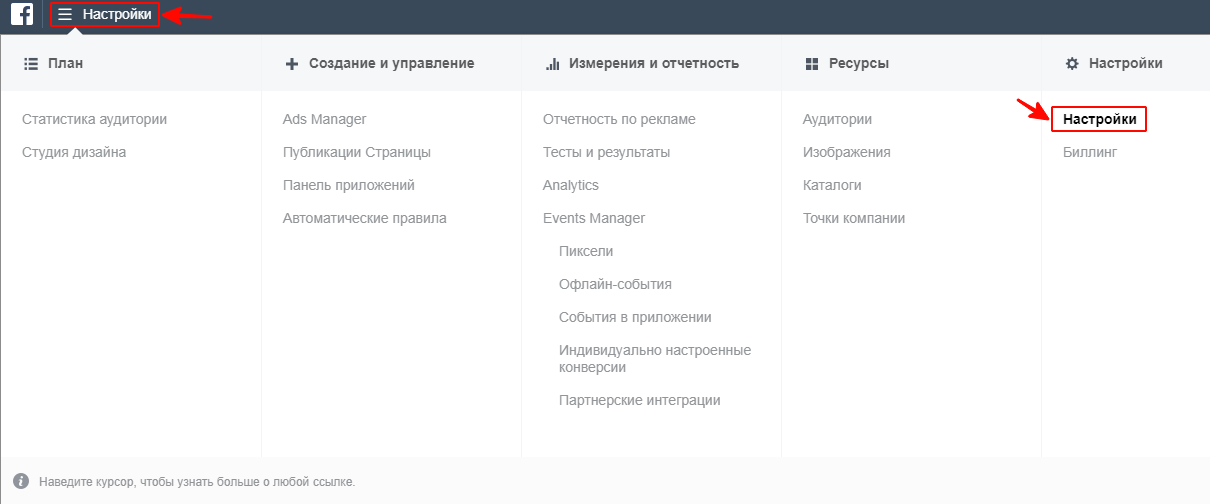
Как оценить результативность рекламы
Ads Manager позволяет просматривать рекламные кампании, отслеживать вовлеченность аудитории и результативность, корректировать объявления и оптимизировать бюджет.
Чтобы изучить отчеты, нужно открыть Ads Manager и выбрать «Обзор аккаунта, Кампании, Группы объявлений или Объявления». Далее применить разбивку по метрикам. Например:
- показы, охват и статус показа;
- количество отметок «Нравится», упоминаний и просмотров видео;
- добавление в корзину на сайте;
- бюджет группы объявлений или кампании.
Работать с отчетами можно на компьютере или в специальном приложении для Android и iOS.
Если вы размещаете рекламу сразу на нескольких площадках и хотите облегчить процесс анализа кампаний, подключите сквозную аналитику Calltouch. Она автоматически собирает полноценную статистику о рекламных источниках и формирует детальные отчеты. Вы сможете отсечь неэффективные каналы и сэкономить бюджет.
Сквозная аналитика
от 990 рублей в месяц
- Автоматически соберет данные с рекламных площадок, сервисов и CRM в 1 окне
- Бесплатные интеграции c CRM и другими сервисами: более 50 готовых решений
- Анализируйте воронку продаж от показов до кассы
- Оптимизируйте свой маркетинг с помощью подробных отчетов: дашборды, графики, диаграммы
- Кастомизируйте таблицы, добавляйте свои метрики. Стройте отчеты моментально за любые периоды
Узнать подробнее
Назначение Facebook Ads Manager
ADSManager Facebook создан для самостоятельного управления рекламным контентом в социальной сети и связанным с ней Инстаграмом. Реклама в группах Facebook и на индивидуальной странице обычно требует значительных временных затрат, а данный инструмент благодаря гибким настройкам позволяет показывать рекламные объявления в определенное время с учетом потребностей целевой аудитории.
Facebook Ads Manager позволяет выполнять следующие действия:
- подготавливать рекламные материалы с собственными графическими, звуковыми и видеофайлами, продвигать уже опубликованные посты;
- при помощи встроенного редактора изменять имеющиеся объявления;
- сохранять сделанную работу до публикации в черновиках;
- отслеживать посещаемость страницы;
- планировать и корректировать рекламные расходы;
- отслеживать, сколько стоит каждое действие по продвижению;
- контролировать оплаченный лимит и многое другое.
Безопасны Ли Платежи Facebook Messenger?
Facebook утверждает, что ваши деньги и ваша информация находятся в безопасности. Тем не менее, когда речь идет о деньгах, разумно предпринять шаги, чтобы защитить себя от мошенничества и других проблем.
Остерегайтесь мошенничества
Вы не можете отменить платежи Messenger, хотя получатели могут добровольно отклонить платежи, если вы допустите ошибку. Кроме того, Facebook имеет ограниченную защиту прав потребителей, когда вы покупаете что-то через Messenger.4 Всякий раз, когда вы делаете платеж, лучше всего предположить, что деньги ушли навсегда.
Платите только тем людям, которых вы знаете и которым доверяете, с помощью Facebook Messenger. Перепроверьте, чтобы проверить чью-то личность (самозваные аккаунты в Facebook всегда возможны), и поищите признаки обычного денежного мошенничества.
Безопасность учетной записи
Чтобы защитить себя, установите PIN-код для платежей Messenger (или используйте биометрическую защиту, если она доступна на вашем устройстве). Биометрические функции, такие как Touch ID и распознавание лиц, доступны только при использовании приложения Messenger на определенных устройствах. Пин-коды и биометрическая безопасность необязательны, и разумно воспользоваться этими мерами безопасности, когда это возможно.
Безопасность данных
Facebook сообщает, что ваши личные данные и связанная с ними информация учетной записи зашифрованы, и компания использует технологию борьбы с мошенничеством, чтобы снизить вероятность кражи. Facebook также хранит вашу финансовую информацию отдельно от основных данных вашего профиля, что в идеале поможет в случае взлома определенных систем.5
Facebook изначально разрабатывал Мессенджерные платежи с помощью экспертов финансовой индустрии, поэтому разумно ожидать относительно надежной безопасности.Тем не менее, даже надежные системы могут быть взломаны.
Конфиденциальность
Конфиденциальность всегда вызывает беспокойство в Интернете. Однако если вы уже делитесь всем на Facebook и вас не беспокоит конфиденциальность, часть вашей финансовой информации может не иметь значения.
Тем не менее, данные могут быть добыты и проанализированы удивительным образом, поэтому будьте внимательны к тому, как вы отправляете и получаете деньги. Например, когда вы совершаете платеж в Messenger, ваше имя, фотография профиля и сумма платежа передаются получателю, а информация о транзакции хранится на серверах Facebook.
В ситуациях группового платежа все члены группы могут видеть платежную информацию. Если это вас беспокоит, лучше заплатить один к одному.
Мониторинг Счетов
Контролируйте свои связанные финансовые счета (например, ваш текущий счет или счет PayPal) в дополнение к вашему счету PayPal. Подпишитесь на автоматические оповещения, чтобы быть в курсе снятия средств с вашего банковского счета, и немедленно уведомляйте свой банк, если увидите незнакомые вам транзакции.
Как выбрать ? — это нужно знать
В момент создания рекламного аккаунта, одним из первых шагов, необходимо выбрать способ пополнения счета. То, как происходит оплата рекламы в фейсбук, зависит именно от этого. Если вы захотите поменять систему оплаты, вам придется создавать рекламный аккаунт заново.
Пополнять счет в России можно при помощи:⇓
- Банковской карты, для оплаты счета фейсбука подойдутVISA, American Express или Master Card.
- Pay Pal.
- Qiwi Wallet.
Крайне важно !!! ⇓
Первые два способа относятся к автоматическим, а последний – к неавтоматическим. Что это значит ? :
- Автоматическая, или пост-оплата: сначала идут показы в пределах установленных вами лимитов, а затем фейсбук списывает деньги с вашего платежного средства.
- Неавтоматическая, или предоплата: вы пополняете счет, после чего система производит показы, пока средства не закончатся.
Важно: если вами выбрана оплата рекламы в фейсбук через киви, вы позже все равно сможете привязать к аккаунту банковскую карту, но рассчитываться будете по предоплате !!!
У каждой из этих систем есть как достоинства, так и недостатки.
Предоплата:⇓
- необходимо отслеживать состояние баланса, при нуле все показы будут приостановлены, пока вы снова не пополните счет;
- зачисленные на баланс средства можно тратить только на рекламу, вернуть их нельзя, в случае блокировки аккаунта они также не возвращаются;
- переводить деньги можно с киви или банковской карты;
- в личном кабинете отображается сумма затрат за текущий день, а также остаток баланса, здесь же есть кнопка «Пополнить».
Постоплата:
- списание будет происходить в определенную дату, либо раньше, если сумма расходов достигнет заданного для вас порога биллинга;
- порог биллинга устанавливается для каждого аккаунта индивидуально и зависит от его возраста и расходов. Вы не можете повлиять на это значение, оно задается автоматически;
- оплачивать можно с карты, пэй пала или купонами фейсбука;
- в личном кабинете отображается ваша величина порога биллинга, дата списания и общая сумма произведенных вами расходов на рекламу.
Большинство рекламодателей используют постоплату, то есть чаще оплата рекламы фейсбук происходит с банковских карт или пэй пал.
Настройка
Сделаем обзор основных разделов сервиса – грамотная работа с ними поможет правильно выставить все настройки и добиться эффективных результатов кампании Ads Manager.
План:
- Статистика аудитории. Здесь можно увидеть количественный и качественный состав аудитории;
- Креативный центр.
Создание и управление:
- Ads Manager. Инструмент для создания объявлений;
- Публикации страницы. Можно просмотреть помесячные параметры статистики – охват, взаимодействие;
- Панель приложений. Создавайте свои собственные;
- Помощник по приложениям. Можно продвигать свои мобильные приложения;
- Автоматические правила. Оперативное реагирование на достижение поставленных целей и автоматическое изменение условий рекламной кампании, группы или объявления.
Измерения и отчетность:
- Тесты и результаты. Тестируйте рекламные объявления и анализируйте результаты разных стратегий продвижения;
- Analytics. Обработанные аналитические данные для вашей страницы;
- Attribution. Влияние вашей рекламы на Фейсбук за пределами социальной сети;
- Events Manager. Данные о событиях, которые так или иначе связаны с вашими клиентами.
Ресурсы:
- Каталоги продуктов. Загрузка товаров и услуг, которые вы продаете;
- Безопасность бренда (включая черные списки).
Настройки или настройка рекламного аккаунта — добавление рекламодателей и выборка уведомлений о запуске и установке рекламы, об оплате и статусе объявлений. Об этом подробнее мы поговорим чуть ниже.
А пока разберемся, как зайти в рекламный кабинет на Фейсбук – не беспокойтесь, это очень просто.
Список платных функций в Фейсбуке
В платные функции входят те, где пользователю нужно оплатить доступ или совершить микроплатеж. Также есть функции, которые были добавлены пользователями, а не самими администраторами. Например, платные закрытые группы, куда получить доступ можно только по приглашению.
Список функций, за которые владельцу профиля придется заплатить:
уведомления в сообщениях
Если важно постоянно получать сообщения и быть в курсе изменений в профиле – нужно подключить эту опцию; реклама. Оплата рекламного показа, настройка данных об аудитории; покупка игр или приложений в Gameroom; подписка на некоторые группы, где установлен подобный статус
Платные группы в Facebook: реально ли
Платные сообщества были введены отдельной функцией, но до масштабной реализации так и не дошли. Пользователь может подписаться на такую платную группу в Фейсбуке, если у него подключена банковская карта. Опция создания платных страниц недоступна в странах СНГ.
Особенности платных сообществ:
- подключив монетизацию, владелец должен подтвердить налоговую информацию;
- настраиваемые цены. Для каждого сообщества установлена своя максимальная стоимость за материалы, статьи или какой-либо индивидуальный контент;
- управление возможно через единую панель. То есть, не нужно подключать сторонние инструменты или площадки, чтобы отследить денежные сложения, список подписчиков и рекламное продвижение.
Пользователи нередко создают свои сообщества, где встраивают платную подписку. Это должна быть скрытая группа, с уникальным контентом, куда можно попасть только приглашению.
Отказаться от платной подписки
В Facebook, как и в других приложениях, чтобы отказаться от платных услуг: игр или групп, пользователь должен перейти к настройкам Play Market или AppStore. В разделе: «Управление подписками», убрать социальную сеть.
Как отписаться:
- Перейти в Play Market – выбрать в боковом меню: «Подписки».
- Указать из предложенных сервисов Facebook – Управление.
- Отказаться от платных услуг.
Второй вариант, как отключить сообщества:
- Перейти в приложение – выбрать платную группу.
- Нажать по значку подписки: «Отписаться».
- Отменить платежи – подтвердить.
Также нужно выбрать в параметрах: «Покинуть группу», чтобы перестать быть подписчиком. Платежи за приобретенные игры не будут восстановлены – приложение остается в каталоге и при необходимости, пользователь может восстановить покупку и заново запустить. Прогресс и совершенные микроплатежи будут восстановлены.
Лимиты и ограничения
Любая система стремится к равновесию. С одной стороны, пользователь задает бюджеты, чтобы не потратить на рекламу лишнее. С другой – фейсбук, стремясь себя обезопасить, определяет момент, в который производить расчеты.
- Бюджет – это сумма, которую пользователь согласен потратить. Различают дневной, бюджет группы объявлений или всей рекламной кампании, а также бюджет на весь срок действия.
- Затраты – это сумма, которая будет фактически истрачена. Дневной бюджет может быть немного больше или меньше фактических затрат, но суммарные затраты за весь срок никогда не превысят заданного бюджета.
Порог биллинга – это сумма затрат, по достижению которой с вашего платежного средства будут списываться деньги за рекламу в фейсбук. Основная трудность состоит в том, что большинство пользователей просто не понимают, от чего зависит этот лимит и как его можно увеличить.
Дело в том, что в официальных источниках нет четких разъяснений по этому поводу.
Что может повлиять на порог биллинга:
- доверие к аккаунту (как давно зарегистрирован, активность, друзья, соблюдение правил, заполнение информации в профиле);
- суммы, которые владелец рекламного кабинета в среднем тратит на рекламу;
- страна регистрации (традиционно Западная Европа и США имеют более высокий траст);
- способ оплаты (фейсбук предпочитает личные банковские карты, также хорошее отношение к PayPal, виртуальные карты не запрещены, но всегда предпочтительнее личные);
- наличие хорошей платежной истории (каждое списание происходит без проблем, на карте всегда хватает средств).
Второй промежуточный итог: вы не можете напрямую изменить на порог биллинга, но вы можете заслужить доверие (траст), оформив реальный живой профиль, привязав к кабинету карту, не попадавшую в бан. Со временем, отслеживая суммы затрат, система будет стремиться поднять порог биллинга, так как фейсбуку так же как и вам неудобно, когда это происходит слишком часто.
Создание рекламного аккаунта
Чтобы создать рекламный аккаунт на Facebook, вам надо запустить вашу первую рекламу.
Существует 2 способа запуска рекламы:
- Через бизнес страницу
- Через менеджер рекламы
В этой статье мы рассмотрим первый способ, так как он самый быстрый.
Создание рекламы и аккаунта через бизнес страницу занимает менее минуты и делается в 3 клика.
Шаг 1. Зайдите на вашу бизнес-страницу, выберите любую публикацию и в правом нижнем углу нажмите кнопку «поднимать публикацию«.
Шаг 2. Появится окно с настройками, где нужно выбрать целевую аудиторию, которой вы будете показывать рекламу (эту публикацию), валюту, бюджет и срок действия рекламы.
Так как мы не будем рекламировать публикацию, выберите любой таргетинг, например, «люди, которым нравится ваша страница».
В бюджете укажите минимальную сумму в 20 рублей и выберите в качестве срока показа — 1 день.
Выберите валюту, которая будет использоваться в вашем рекламном аккаунте. Желательно, чтобы она совпадала с валютой вашей карты.
Нажмите на кнопку «поднимать» в правом нижнем углу и перед вами появится страница с настройками вашего аккаунта.
Шаг 3. Выберите страну аккаунта, валюту (ещё раз) и часовой пояс и кликните на кнопку «продолжить»
ВАЖНО: эти параметры вы не сможете потом поменять, поэтому будьте внимательны при их выборе
Шаг 4. Перед вам появится окно с выбором способа оплаты рекламы:
- Кредитная или дебетовая карта
- PayPal
- Qiwi Wallet
Как только вы выберете удобный вам метод оплаты и оплатите рекламу, вы создадите рекламный аккаунт.
ВНИМАНИЕ!
Не оплачивайте рекламу, пока полностью не ознакомитесь со статьей.
В Facebook существует 2 типа рекламных аккаунта. Выбирая способ оплаты, вы автоматически присваиваете своему аккаунты один из них. Об этом я расскажу ниже.
2 типа рекламных аккаунта на Facebook
После создания аккаунта вы должны определиться, как и когда вы будете платить за рекламу на Facebook. Сделать это можно, выбрав тип аккаунта.
Вначале я расскажу, чем они различаются.
1. Предоплатный рекламный аккаунт
Это аккаунт с ручной системой оплаты.
Работает по принципу: вначале вы кладете деньги на ваш баланс на рекламном аккаунте, после чего запускаете рекламу. Когда средства на счету заканчивается, ваша реклама останавливается.
Рассмотрим пример:
Вы положили на аккаунт в Фейсбук 5.000 рублей и запустили рекламу. Деньги списываются с вас постепенно. Когда вы израсходуете их, то ваша реклама автоматически остановится. Вы не сможете уйти в минус.
2. Постоплатный рекламный аккаунт
Это аккаунт с автоматической системой оплаты.
Работает по принципу: вы привязываете свою карточку или счет на PayPal к рекламному аккаунту и без оплаты запускаете рекламу. Когда вы потратите определенную сумму (вначале это 1290 рублей), Facebook автоматически спишет с вас эти деньги.
Рассмотрим пример:
Вы привязали вашу банковскую карту к Facebook и запустили рекламу. В первый день вы потратили 600 рублей. Деньги с вас не списались. Во второй день вы потратили 690 рублей.
Сразу как вы преодолели порог в 1290 руб. с вашей карточки FB сразу спишет эту сумму. Если у вас не будет этих денег на карте, вы уйдете в минус, и ваша реклама остановится.
Как выбрать тип вашего аккаунта?
Как я выше писал, выбор системы расчетов зависит от способа оплаты, когда вы выберете при создании рекламного аккаунта (шаг 4.)
- Если вы выберете кредитную (дебетовую) карту или счет на PayPal, то система расчета в вашем аккаунте будет
постоплатной
</span>
- Если вы выберете Qiwi Wallet, то система расчетов будет предоплатной
Подробно про плюсы/минусы этих типов аккаунтов, а также про оплату вы можете почитать в статье: Как оплатить рекламу на Facebook для физ. и юр. лиц
После того, как вы выбрали способ оплаты и оплатили рекламу (поднятие поста), вам надо зайти на вашу бизнес-страницу и отменить продвижение публикации.
Поздравляю! Только что вы создали рекламный аккаунт.
Теперь его надо настроить! И начнем мы с этого…
4 Способа оплаты рекламы на Facebook для физических лиц
Хозяйствующие субъекты могут иметь две формы: физические и юридические лица. Вторые – это в основном компании и организации, и о них речь будет в другой статье. А для физических лиц есть 4 способа оплаты в Фейсбук, которые мы и рассмотрим.
1. Как пополнить баланс с помощью банковской карты
Для того, чтобы оплатить с помощью Mastercard или Visa, нужно зайти в настройки платежей. Для этого:
- Заходим на Фейсбук, переходим в рекламный кабинет по данной ссылке
- Внизу слева у вас появится надпись “Настройки платежей”, нажимаем на нее.
При первом добавлении у вас доступны три payment метода, среди которых выбираем оплату картой. Таким образом у вас будет постоплатный способ платежа. То есть все производится автоматически. Теперь в настройках платежей мы кликаем по кнопке “Добавить метод оплаты” или же просто “Пополнить счет”. Перед нами откроется поле для ввода таких данных:
- Номер карты
- Срок действия
- CVV код.
После этого мы нажимаем “Далее”, и карточка становится основной. Но при этом Фейсбук на время снимет 1 доллар со счетов. Также стоит помнить, что данные аккаунта и карты должны совпадать, иначе аккаунт окажется под угрозой блокировки.
2. Как оплатить рекламу с помощью PayPal
Данным способом могут воспользоваться только пользователи с постоплатной системой. Paypal – это американская платежная система, к которой вы привязываете карточку. Потом от Фейсбук приходит счет, который списывается с нее. Желательно привязывать карту в той же валюте, в которой вы оплачиваете услуги (рубли, доллары). В том же пункте настройки платежей добавляем новый метод. В списке мы выбираем Paypal, и нажимаем далее. После этого нам нужно ввести логин и пароль в этой системе. После этого данный платежный способ станет основным.
Кстати, Фейсбук доверяет данной системе, поэтому риск быть заблокированным минимален.
3. Как оплатить рекламу с помощью купона
Данный способ доступен клиентам с постоплатным методом. Раньше купоны от Фейсбука можно было легко купить или получить, но сейчас это не так просто. Есть три основных способа:
- Facebook отправит его вам на почту как владельцу бизнес-страницы, что довольно редко случается.
- Facebook покажет вам рекламный пост со ссылкой на купон.
- Получить его от компаний, с которыми социальная сеть сотрудничает.
Если вы его получили, то активировать его можно так:
- Заходим в настройки платежей
- Нажимаем “Добавляем метод оплаты”
- Выбираем из списка купон на рекламу
- Вводим номер купона в поле ввода и нажимаем “Готово”.
- После этого в пункте “Рекламный купон” будет показан срок действия купона и остаток баланса
Но для использования этого способа нужно добавить основной метод оплаты.
- Заходим в платежные настройки
- Нажимаем на “Пополнить счет”
- Выбираем способ с Киви
- Вводим сумму, которую мы хотим положить и нажимаем проверить
- Если вы ввели не ту сумму, то сможете вернуться назад и переписать
- Укажите привязанный к Киви номер телефона
- Вас перенаправят на страницу кошелька, где вы закончите оплату.





